Come recuperare file cancellati accidentalmente
Se stai leggendo questo articolo, probabilmente hai cancellato qualcosa di importante sul tuo computer che devi recuperare al più presto! Si spera che i file o le cartelle che ora sono scomparsi siano stati eliminati solo poco tempo fa perché più dati vengono scritti sul disco, maggiori sono le possibilità che la sezione del disco rigido che contiene i dati venga sovrascritta con nuovi dati, quindi rendendo le tue possibilità di recupero molto più basse.
Prima di entrare nei diversi modi per recuperare i file cancellati, prima assicurati di controllare un paio di cose:
1. Controlla sempre il cestino per accertarti che i tuoi file non siano ancora lì. Se è così, basta fare clic destro per ripristinarli.
2. Assicurati di chiudere tutti gli altri programmi, anche i programmi in esecuzione nella barra delle applicazioni.
3. Non creare nuovi file, spostare dati, copiare dati o qualsiasi altra cosa.
Per questo articolo, ci concentreremo sul recupero dei dati dal disco rigido del tuo computer. Se stai cercando di recuperare le foto da una scheda SD o una chiavetta USB, controlla il link al mio altro articolo. Come con la maggior parte del semplice recupero dei dati, iniziamo sempre con il software di recupero dati. Di solito è l'opzione più economica per iniziare.
Se il software gratuito ea pagamento non è in grado di recuperare i dati, è necessario ricorrere a società di recupero dati specializzate che caricano da $ 500 a $ 1500 per recuperare i dati direttamente dai dischi del disco rigido. Qui parleremo solo di software. Passerò attraverso un paio che ho usato e testato.
Recuva
Recuva è probabilmente una delle scelte più popolari per il recupero dei dati e ho avuto ottimi risultati con questo programma. La versione freeware ti consente di recuperare i dati senza dover pagare. Vediamo come useremmo il programma. Una volta installato ed eseguito, verrà avviata l'interfaccia della procedura guidata. Consiglierei di usare il wizard. Fai clic su Avanti e ti verrà chiesto prima quale tipo di file stai cercando di recuperare.

Se sai esattamente cosa stai cercando di recuperare, allora sentiti libero di scegliere quel tipo, altrimenti rimani con All Files . Successivamente, ti verrà chiesto dove vuoi cercare i file cancellati.
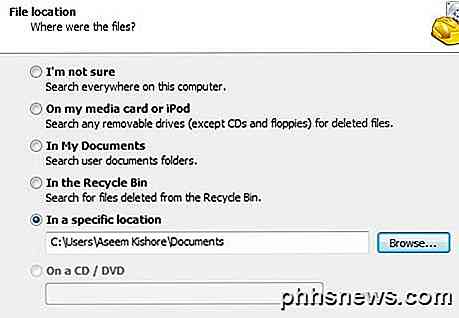
Se si conosce la posizione dei file eliminati, è possibile scegliere In una posizione specifica e quindi fare clic su Avanti. Tuttavia, se non viene trovato nulla in quella posizione, non significa che i file non possano ancora essere recuperati. Nel mio test ho eliminato una cartella da Documenti e ho svuotato il cestino, ma ho scelto il percorso Documenti per la ricerca. Non è venuto fuori nulla e ho deciso di provare a cercare l'intero disco. Abbastanza sicuro, i file sono stati trovati, ma nella cartella del cestino nascosta sul disco. Quindi dovresti sempre scegliere di non essere sicuro e lasciarlo cercare nell'intero disco anche se le altre posizioni non hanno avuto successo.
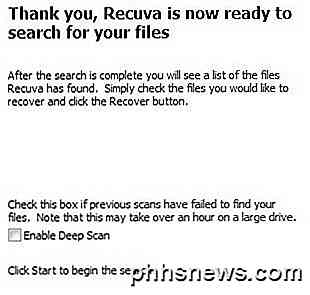
Infine, è possibile verificare se si desidera eseguire una scansione approfondita o meno. Ciò richiederà più tempo, ma avrai maggiori possibilità di recuperare più dati. Vai avanti e fai clic su Cerca e Recuva inizierà la scansione del tuo disco rigido.
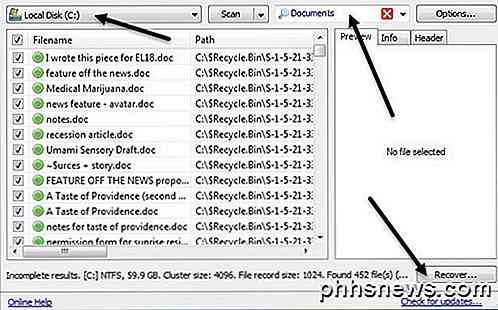
Per impostazione predefinita, il programma suddivide i file in categorie come Documenti, Musica, Video, ecc. E puoi modificarlo tramite la casella a cascata. È inoltre possibile modificare la posizione della scansione e se si fa clic su uno qualsiasi dei file, è possibile ottenere un'anteprima. Fare clic sulla casella di controllo in alto per selezionare tutti i file e quindi fare clic su Ripristina . Dovrai scegliere un percorso per i file, che dovrebbe trovarsi su un'altra unità diversa da quella in cui vengono ripristinati i dati dell'unità. Se i dati vengono ripristinati dall'unità C e non si dispone di altre unità, utilizzare una penna USB. Non ripristinare sulla stessa unità! Il programma ti avviserà anche di questo.
Nel mio test, Recuva è stato in grado di recuperare 122 MB di 128 MB di file di immagini, documenti e musica senza scansione approfondita, quindi è sicuramente un buon programma da provare prima poiché è anche gratuito.
MiniTool Power Data Recovery
Il prossimo strumento, MiniTool Power Data Recovery, è in realtà migliore di Recuva in termini di recupero e funzionalità dei dati, ma la versione gratuita consente di ripristinare solo 1 GB di dati. Dopo di ciò, devi acquistare una licenza personale, che è $ 69. È un po 'costoso, ma tutto dipende dall'importanza dei dati che devi recuperare. Se sono preziose foto di famiglia, $ 69 non è nulla.
Una volta installato, è necessario scegliere il tipo di ripristino che si desidera eseguire. Per i file eliminati, si sceglierà Undelete Recovery . Come puoi vedere, puoi anche utilizzare il programma per recuperare dai media digitali, recuperare i dati da CD / DVD, ecc.
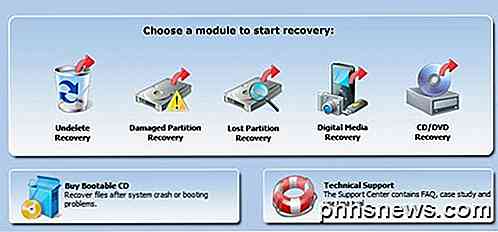
Scegli l'unità da cui vuoi recuperare i dati, quindi fai clic sul pulsante Recupera .
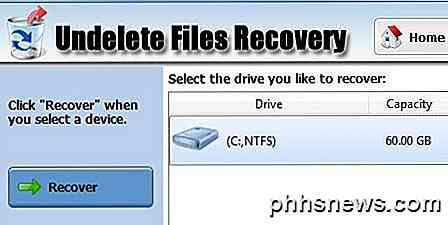
Il processo di scansione è in realtà abbastanza veloce e si otterrà una visualizzazione ad albero dei diversi file e cartelle che sono stati recuperati. Si desidera passare alla cartella in cui sono stati salvati i file e verificare se tale percorso esiste.
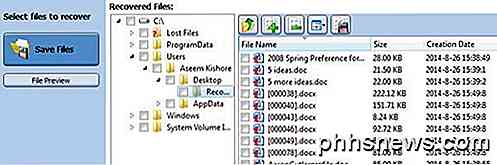
Quindi selezionare i file tramite le caselle di controllo e fare clic su Salva file . Di nuovo, salva i file su un altro disco in modo da non rischiare di sovrascrivere i dati cancellati mentre vengono ripristinati.
TestDisk
Un ultimo programma che vale la pena provare è TestDisk, che è freeware. Il programma viene fornito in bundle con PhotoRec, che è un programma di cui ho parlato nel mio altro post sul recupero di foto da schede SD. Il programma TestDisk è per il recupero di file su hard disk.
Quando si scarica il file zip, estrarlo e quindi eseguire l'applicazione testdisk_win che si trova nella directory. Vedrai che si apre un prompt dei comandi e che è in realtà come funziona il programma! È un po 'intimidatorio, ma in realtà è davvero facile da usare.
Prima ti chiederà se vuoi creare un file di registro, aggiungerne uno o non utilizzarne affatto. Suggerirei di lasciarlo evidenziato su Crea e premere Invio . Ora ti verrà chiesto quale disco vuoi scansionare.
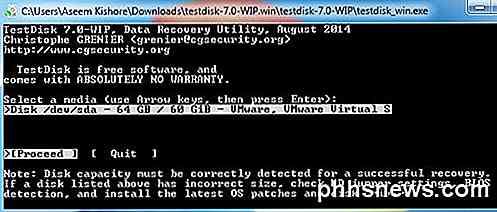
Usa i tasti freccia per selezionare il disco e quindi assicurati che Procedi sia selezionato prima di premere Invio. Successivamente ti chiederà quale tipo di disco stai usando.
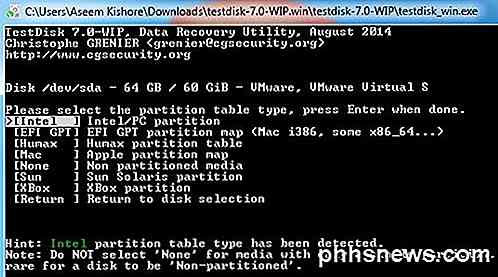
Se il tuo computer esegue Windows con partizioni NTFS o FAT, lascialo su Intel. Hanno anche opzioni per unità formattate per Mac, sistemi Sun Solaris e persino una partizione XBox.
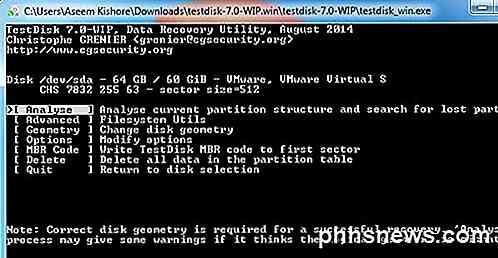
Infine, scegli Avanzate per arrivare agli strumenti di file avanzati. Assicurati di utilizzare il tasto freccia destra per passare a Annulla eliminazione e quindi premere Invio .
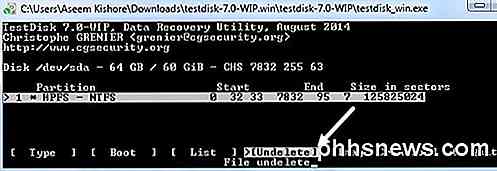
Dopo un po ', otterrai un elenco di tutti i file trovati. È possibile selezionare singoli file utilizzando : oppure premere A per selezionare tutti i file. Se selezionato, il testo diventerà verde. Quindi premere C per copiare i file.

Si noti che se si selezionano più file, è necessario premere C maiuscola e non minuscola c. All'inizio non me ne sono reso conto e ho solo ottenuto un file e non sono riuscito a capire perché! Infine, ti chiederà una destinazione, quindi assicurati di scegliere una posizione dal disco con i file cancellati.
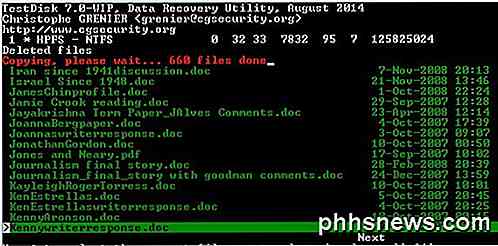
Se sei riuscito a superare tutto questo, dovresti vedere una linea rossa in alto che ti dice quanti file sono stati copiati. Una volta completato, dovresti eventualmente recuperare alcuni o tutti i tuoi dati.
Quindi questi sono tre ottimi programmi che puoi usare per recuperare i file cancellati sul tuo PC. Le cose principali da capire sono che il tempo è essenziale, non usare affatto il computer, non installare il software di recupero sulla stessa unità dei file eliminati e non recuperare i file sulla stessa unità. Se avete domande, fatecelo sapere nei commenti. Godere!

Come fare in modo che qualsiasi telefono si senta più simile a Android (senza il rooting)
Ora è probabilmente il miglior tempo nella storia della piattaforma per gli utenti Android: il sistema operativo sta migliorando, gli aggiornamenti sono diventando (leggermente) più veloce, e ci sono diversi portatili eccellenti tra cui scegliere. Se non sei interessato a tutta la "pelle del produttore" che la maggior parte offre in questi giorni, tuttavia, può essere leggermente meno eccitante comprare un telefono non Nexus.

Come riorganizzare o nascondere i pulsanti di estensione sulla barra degli strumenti di Chrome
Alcune estensioni di Google Chrome aggiungono un pulsante sul lato destro della barra degli strumenti, che di solito fornisce l'accesso alle funzioni principali dell'estensione. Questi pulsanti vengono aggiunti nell'ordine in cui sono state installate le estensioni e tale ordine potrebbe non essere di tuo gradimento.



